Vienkāršas ikdienas saziņas līmenī monitora izmērus var raksturot bez nevajadzīgām sarežģījumiem: liels, vidējs, mazs. Bet dažreiz jums jāzina monitora diagonāle. To mēra, diemžēl, nevis parastajos centimetros, bet collās.
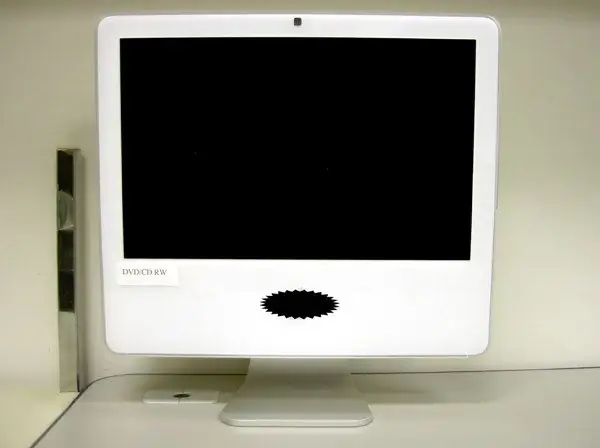
Instrukcijas
1. solis
Pirmais veids, kā uzzināt monitora diagonāli, ir vienkāršākais un loģiskākais - apskatīt monitora dokumentāciju. Jebkurš labticīgs ražotājs pasē norāda visas nepieciešamās iekārtas īpašības un uz iepakojuma uzliek atbilstošu marķējumu.
2. solis
Ja kāda iemesla dēļ monitora dokumentācija nav pieejama, apskatiet monitoru no dažādiem leņķiem. Ražotājs bieži ievieto informāciju par aprīkojumu uz informācijas uzlīmēm. Visbiežāk tie atrodas monitora aizmugurē.
3. solis
Gadījumā, ja uz monitora korpusa nevarēja atrast nevienu uzlīmi vai identifikācijas zīmi, apbruņojieties ar lineālu vai mērlenti. Izmēriet monitora diagonāli. Diagonāli mēra virzienā no kreisā apakšējā stūra līdz augšējam labajam stūrim (vai otrādi). Konvertējiet iegūto izmēru collās - daliet centimetru skaitu ar 2, 4. Tā rezultātā monitora izmērs tiks iegūts collās.
4. solis
Vidēji diagonāles attiecība centimetros un collās izskatīsies šādi: - 33,5 centimetri = 14 collas; - 35 centimetri = 15 collas; - 40,5 centimetri = 17 collas; - 47,5 centimetri = 20 collas; - 50,3 centimetri = 21 collas.
5. solis
Dažādu izmēru monitoriem ir ieteicama atšķirīga ekrāna izšķirtspēja. Ja vēlaties ekrānam iestatīt citu izšķirtspēju, izmantojiet sistēmas iespējas. Ar peles labo pogu noklikšķiniet uz jebkuras darbvirsmas vietas, kurā nav failu un mapju, un nolaižamajā izvēlnē atlasiet Rekvizīti.
6. solis
Atvērtajā dialoglodziņā "Rekvizīti: Displejs" dodieties uz cilni "Opcijas". Sadaļā “Ekrāna izšķirtspēja” izmantojiet slīdni, lai iestatītu nepieciešamo vērtību, un noklikšķiniet uz “Lietot. Sistēma parādīs, kā elementi izskatīsies jaunajā izšķirtspējā. Ja esat apmierināts ar rezultātu, apstipriniet savu izvēli. Aizveriet rekvizītu logu, noklikšķinot uz pogas Labi vai X ikonas loga augšējā labajā stūrī.






